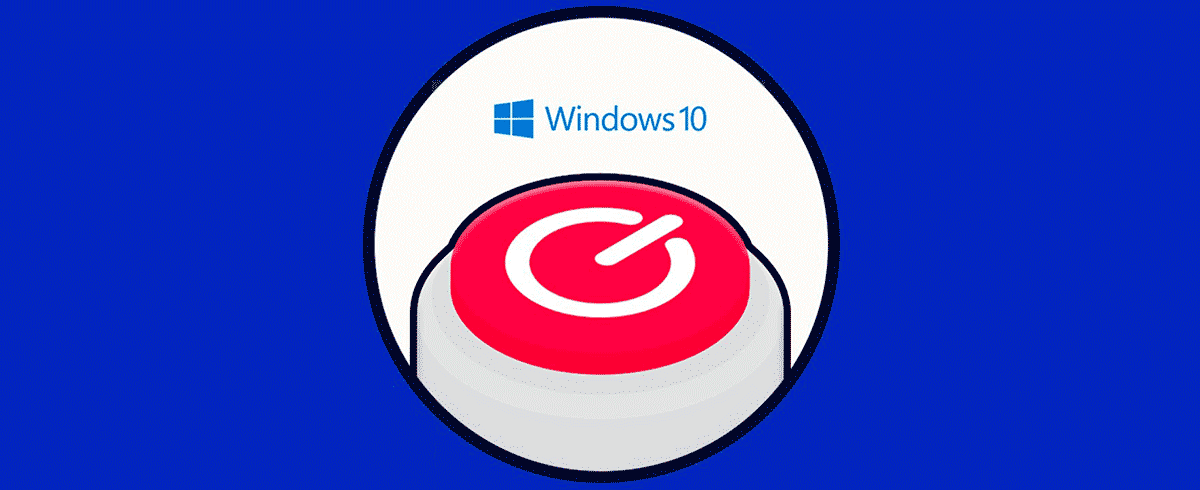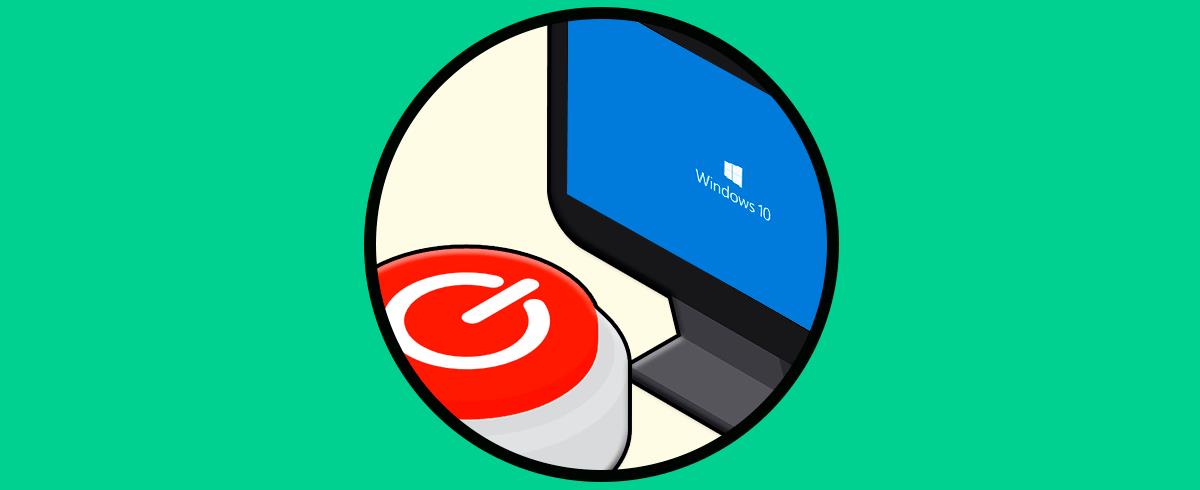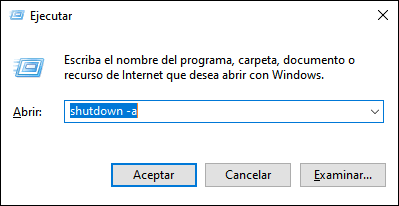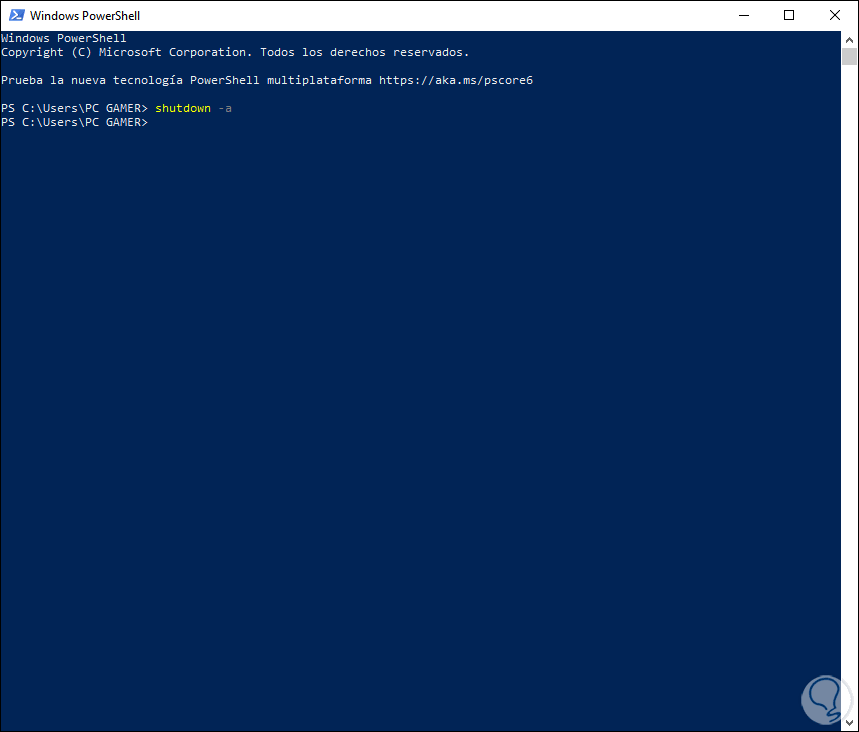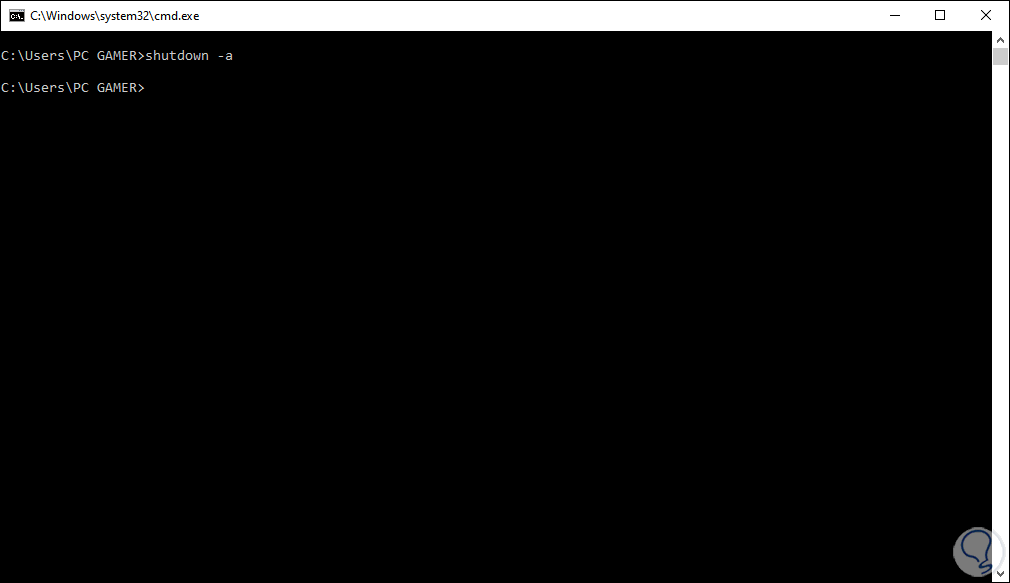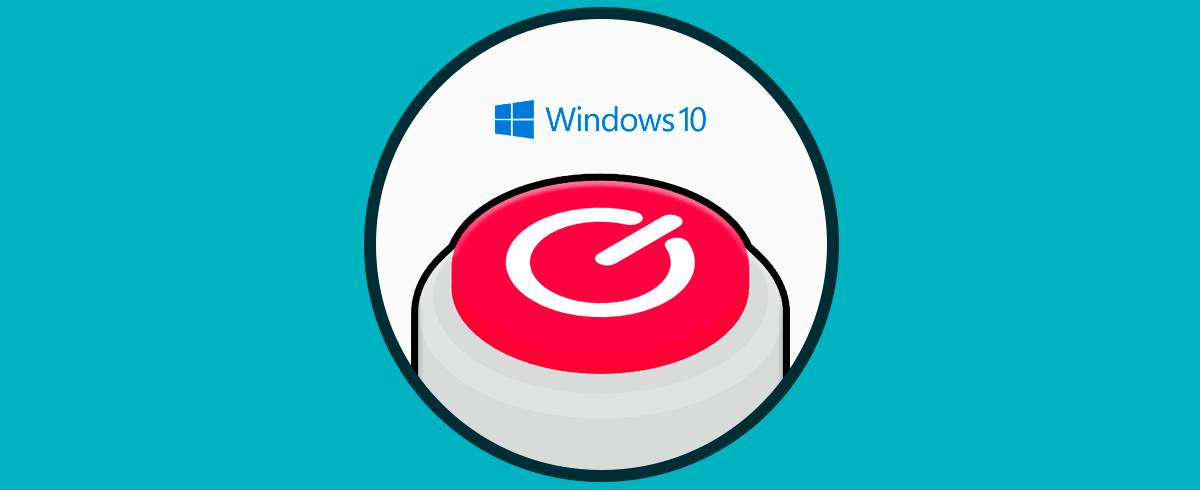El ordenador se ha convertido en un dispositivo indispensable de nuestro día a día, ya que gracias a el tenemos la posibilidad de realizar cantidad de tareas directamente desde su sistema. Windows 10 nos permite realizar determinadas tareas de forma automática con el fin de que como usuarios podamos economizar tiempo para otro tipo de tareas. Una de estas tareas es el apagado automático del sistema, este puede realizarse a través del comando “shutdown”.
En este lapso de tiempo Windows 10 cerrará servicios y procesos y procede al apagado, pero si por algún motivo queremos evitar que se apague el sistema, Solvetic te explicará diversas formas para hacerlo en Windows 10.
El comando a usar será el siguiente:
shutdown -aEl parámetro -a (abort) se encarga de cancelar el apagado del sistema, aplica durante el tiempo de espera de esta acción, veamos las opciones para usarlo.
1. Desactivar apagado automático Windows 10 a través de Ejecutar
Ejecutar es un comando funcional en Windows 10 gracias al cual podemos realizar diferentes tareas administrativas o de información en el sistema, para abrir Ejecutar podemos:
- Usar las teclas Windows + R
- Usar Cortana o el cuadro de búsqueda de Inicio
Una vez se abra la ventana de Ejecutar ingresamos:
shutdown -a
2. Desactivar apagado automático Windows 10 desde PowerShell
PowerShell es una consola basada en cmdlets para ejecutar cientos de comandos en el sistema operativo y sin duda que cancelar el apagado automático esta incluido dentro de estos.
Para ello abrimos PowerShell y ejecutamos:
shutdown -a
3. Desactivar apagado automático Windows 10 desde la consola del símbolo del sistema
Al igual que los pasos anteriores basta con acceder a la consola del símbolo del sistema y allí ejecutar:
shutdown -a
Recordemos que el apagado automático en Windows 10 se puede programar con la siguiente sintaxis:
shutdown -s -t “tiempo en segundos”Con alguno de estos métodos es posible cancelar el apagado automático en Windows 10. De este modo podremos evitar que nuestro PC quede apagado cuando no queramos que esto suceda.